FMEWorkbench添加转换工具方法详解
时间:2025-09-10 11:00:37 481浏览 收藏
**FME Workbench添加转换工具教程:轻松上手数据转换** 还在为FME Workbench中如何添加数据转换工具而烦恼吗?本文将为您提供一份详细的教程,手把手教您如何在FME Workbench中添加所需的转换器,让您轻松实现数据转换。只需简单几步,即可启动FME Workbench,通过Transformers菜单或搜索框快速添加目标转换工具。更重要的是,我们还将指导您如何配置转换工具的参数,以便更好地处理字段数据。掌握这些技巧,让您的数据处理效率倍增!无论您是FME新手还是有一定基础的用户,都能从本文中获益,快速提升FME Workbench的使用技能。
在FME Workbench中添加数据转换工具的操作步骤如下:首先打开工具面板,挑选所需的转换器,将其拖动到画布上,并连接至数据流。
1、 启动FME Workbench,进入Transformers菜单,选择第一个选项Add Transformer来添加转换器。
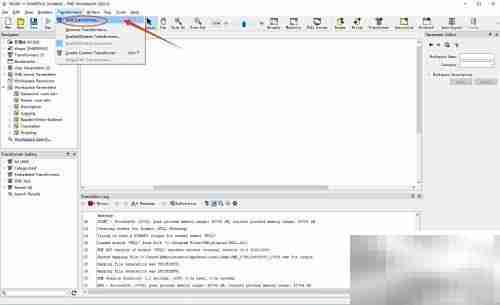
2、 弹出转换器搜索框后,输入目标工具名称,找到后双击即可将其加载至工作区。
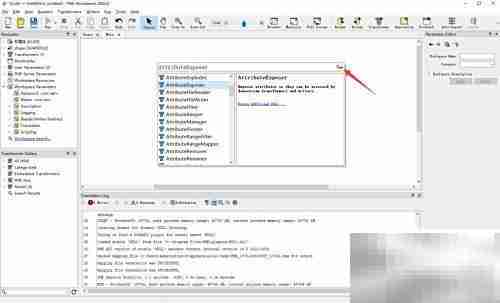
3、 成功加载转换工具后,双击打开其参数设置界面,配置需要处理的字段,完成后点击OK保存设置。
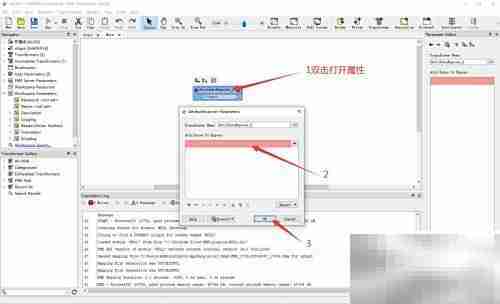
终于介绍完啦!小伙伴们,这篇关于《FMEWorkbench添加转换工具方法详解》的介绍应该让你收获多多了吧!欢迎大家收藏或分享给更多需要学习的朋友吧~golang学习网公众号也会发布文章相关知识,快来关注吧!
相关阅读
更多>
-
501 收藏
-
501 收藏
-
501 收藏
-
501 收藏
-
501 收藏
最新阅读
更多>
-
467 收藏
-
315 收藏
-
171 收藏
-
210 收藏
-
457 收藏
-
482 收藏
-
220 收藏
-
149 收藏
-
297 收藏
-
177 收藏
-
488 收藏
-
253 收藏
课程推荐
更多>
-

- 前端进阶之JavaScript设计模式
- 设计模式是开发人员在软件开发过程中面临一般问题时的解决方案,代表了最佳的实践。本课程的主打内容包括JS常见设计模式以及具体应用场景,打造一站式知识长龙服务,适合有JS基础的同学学习。
- 立即学习 543次学习
-

- GO语言核心编程课程
- 本课程采用真实案例,全面具体可落地,从理论到实践,一步一步将GO核心编程技术、编程思想、底层实现融会贯通,使学习者贴近时代脉搏,做IT互联网时代的弄潮儿。
- 立即学习 516次学习
-

- 简单聊聊mysql8与网络通信
- 如有问题加微信:Le-studyg;在课程中,我们将首先介绍MySQL8的新特性,包括性能优化、安全增强、新数据类型等,帮助学生快速熟悉MySQL8的最新功能。接着,我们将深入解析MySQL的网络通信机制,包括协议、连接管理、数据传输等,让
- 立即学习 500次学习
-

- JavaScript正则表达式基础与实战
- 在任何一门编程语言中,正则表达式,都是一项重要的知识,它提供了高效的字符串匹配与捕获机制,可以极大的简化程序设计。
- 立即学习 487次学习
-

- 从零制作响应式网站—Grid布局
- 本系列教程将展示从零制作一个假想的网络科技公司官网,分为导航,轮播,关于我们,成功案例,服务流程,团队介绍,数据部分,公司动态,底部信息等内容区块。网站整体采用CSSGrid布局,支持响应式,有流畅过渡和展现动画。
- 立即学习 485次学习
